Google Form merupakan satu di antara berbagai fitur digital yang populer dalam beberapa waktu belakangan. Sesuai namanya, fitur ini banyak digunakan untuk membuat formulir secara daring (online), salah satunya adalah lembar kehadiran atau presensi. Seperti diketahui presensi digital melalui Google Form telah menjadi kebiasaan baru semenjak merebaknya pandemi Covid-19 pada 2020 lalu. Untuk mengisi presensi digital itu Sedulur perlu mengetahui cara buat tanda tangan (TTD) di Google Form.
Dirangkum dari berbagai sumber, cara bikin tanda tangan di Google Form dapat dilakukan secara manual maupun menggunakan bantuan aplikasi. Ingin tahu bagaimana caranya? Simak informasi selengkapnya berikut ini.
BACA JUGA: 7 Cara Mengembalikan File yang Terhapus di Flashdisk
Mengenal layanan Google Form
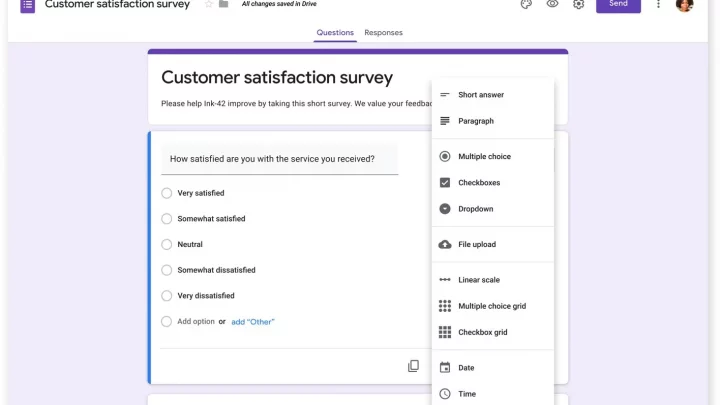
Sebelum menyimak tentang cara membuat tanda tangan di Google Form, Sedulur perlu mengetahui terlebih dahulu apa itu Google Form. Secara sederhana, bisa dijelaskan bahwa Google Form adalah suatu produk dari Google yang menyediakan fitur atau layanan untuk membuat formulir online. Fitur tersebut dapat dimanfaatkan oleh pengguna secara bebas dan gratis.
Bukan hanya menyediakan fitur untuk membuat formulir, Google Form juga dapat dimanfaatkan sebagai perangkat lunak (software) untuk mengakumulasi dan mengkurasi informasi dari para penggunanya. Pasalnya, Google Form dilengkapi oleh layanan survei atau kuis yang dapat diatur sesuai kebutuhan user.
Cara buat TTD di Google Form melalui laptop
Telah disampaikan sebelumnya bahwa cara membuat tanda tangan (TTD) di Google Form dapat dilakukan secara manual maupun menggunakan bantuan aplikasi. Hal ini disebabkan karena tidak ada fitur untuk membuat tanda tangan secara langsung di Google Form.
1. Cara membuat TTD di Google Form secara manual
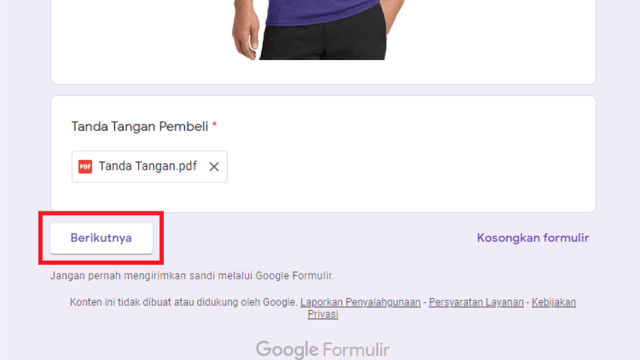
Pertama kita akan mengulas cara membuat tanda tangan di Google Form secara manual.
Langkah pertama yang harus Sedulur lakukan adalah menyiapkan dokumen tanda tangan dalam bentuk foto, dokumen, ataupun PDF. Terkait dengan jenis file yang akan diunggah, ada baiknya Sedulur mengecek terlebih dahulu jenis dokumen apa yang disyaratkan untuk diunggah pada formulir yang akan diisi.
Adapun untuk membuat file tanda tangan ini dapat secara manual, yaitu dengan membuat tanda tangan di kertas kosong dan kemudian membidiknya dengan kamera smartphone. Setelah file tanda tangan siap, Sedulur dapat melanjutkan ke langkah berikutnya sebagai berikut.
- Buka browser dan kunjungi tautan formulis Google Form yang akan diisi.
- Selanjutnya, jawab seluruh pertanyaan yang tertera pada formulir Google Form terlebih jika ada pertanyaan yang berlabel “Harus Diisi”
- Jika Sedulur mendapati pertanyaan berupa permintaan tanda tangan, maka klik “Tambahkan File” pada kolom tanda tangan
- Kemudian pilih file tanda tangan yang sudah disiapkan sebelumnya. Lalu klik “Upload” untuk menambahkan file pada kolom jawaban
- Apabila kolom jawaban tanda tangan terisi judul file Sedulur, artinya file tanda tangan sudah berhasil terunggah. Nah, Sedulur dapat melanjutkan pengisian Google Form ke langkah berikutnya.
BACA JUGA: Penyebab Baterai Laptop Cepat Habis dan Cara Mengatasinya
2. Cara membuat TTD di Google Form dengan aplikasi
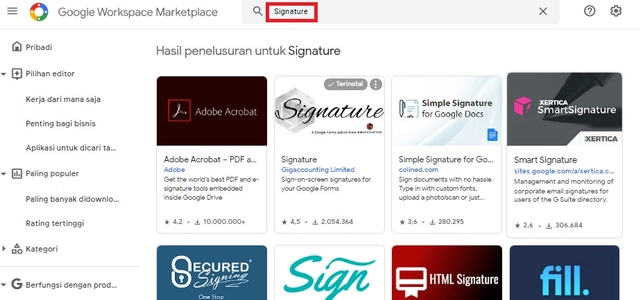
Selain secara manual, Sedulur juga bisa membuat tanda tangan di Google Form dengan memanfaatkan aplikasi pihak ketiga. Berikut adalah cara mengisi tanda tangan di Google Form dengan aplikasi.
- Pertama, buka tautan https://workspace.google.com/marketplace/ pada browser Sedulur
- Setelah halaman utama situs terbuka, cari aplikasi tanda tangan dengan cara menuliskan kata kunci “Signature” pada kolom pencarian
- Selanjutnya akan muncul berbagai aplikasi atau form yang bisa tanda tangan dan Sedulur bisa pilih. Unduh dan pasang (install) aplikasi yang dipilih sesuai kebutuhan.
- Kemudian, ikuti instruksi “Add On” pada aplikasi untuk menambahkan tanda tangan pada laman Google Form
Cara buat TTD di Google Form di HP Android dan iPhone
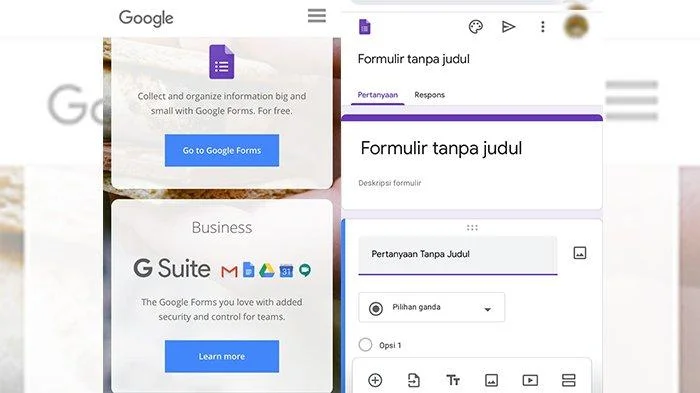
Sedulur juga dapat membuat TTD di Google Form melalui smartphone, baik yang menggunakan sistem operasi Android maupun iOS. Berikut caranya.
- Sama seperti saat akan mengisi tanda tangan menggunakan PC, Sedulur juga perlu menyiapkan file tanda tangan terlebih dahulu.
- Selanjutnya buka browser pada smartphone dan kunjungi tautan Google Form yang akan diisi
- Isi data atau jawab pertanyaan yang tertera pada formulir Google Form
- Pada pertanyaan tanda tangan, Sedulur dapat menekan ikon “Tambahkan File” dan “Pilih file dari perangkat,” kemudian pilih file tanda tangan yang sudah disiapkan sebelumnya
- Lalu, klik “Upload” untuk mengunggah file
- Setelah proses unggah file selesai, Sedulur dapat melanjutkan pengisian formulir hingga selesai.
BACA JUGA: 14 Cara Membuka Sandi & Pola HP yang Lupa dengan Mudah
Cara tanda tangan di Google Sheet
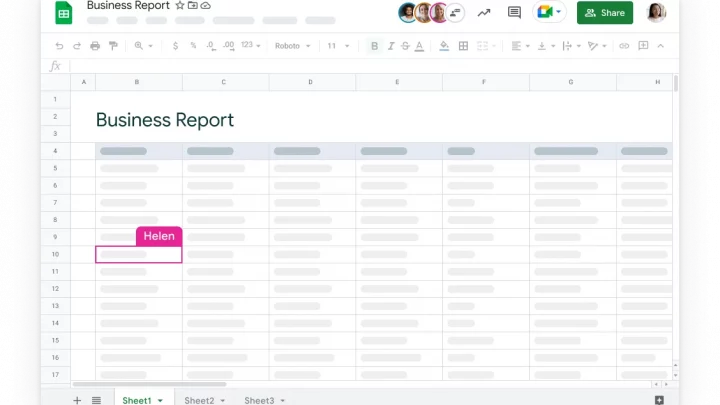
Selain membuat tanda tangan di Google Form, Sedulur juga bisa menambahkan tanda tangan di Google Sheet atau pun Google Docs. Berikut langkah-langkahnya.
- Pertama, buka halaman Google Docs pada browser. Kemudian buka dokumen Sedulur yang akan diberi tanda tangan
- Posisikan kursor (anak panah) pada tempat yang ingin ditandatangani lalu klik menu “Insert”
- Kemudian pilih “Drawing” > “New” > “Line” > “Scribble”
- Setelah itu, gambar tanda tangan Sedulur dengan mengarahkan kursor seperti saat membuat tanda tangan dengan di kertas
- Apabila gambar tanda tangan sudah sesuai, klik “Save & Close”
Selain menggambar langsung di halaman Google Docs, Sedulur juga dapat menambahkan tanda tangan dengan mengunggah file foto tanda tangan seperti cara membuat ttd di Google Form.
Cara membuat form presensi di Google Form
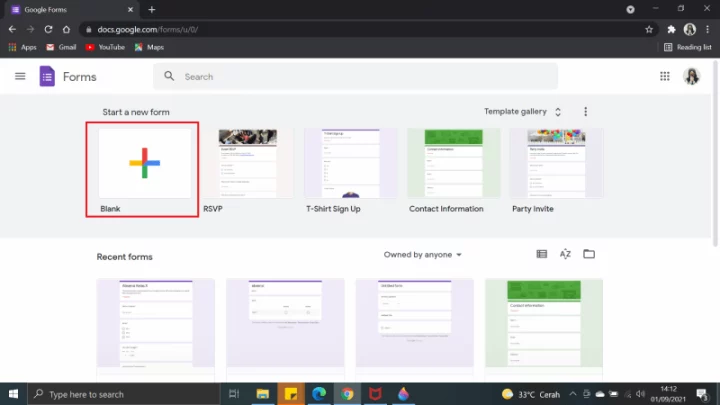
Selain memahami tentang apa itu Google Form serta bagaimana cara membuat tanda tangan di Google Form, Sedulur dapat menyimak tentang bagaimana cara membuat absen di Google Form dengan tanda tangan, atau lebih tepatnya adalah membuat formulir presensi. Sebab, menurut Kamus Besar Bahasa Indonesia (KBBI), absen artinya tidak hadir dan absensi artinya ketidakhadiran. Sedangkan presensi artinya kehadiran.
Sementara itu, berikut adalah cara membuat formulir kehadiran dengan kolom tanda tangan di Google Form. Cara ini dapat dilakukan menggunakan PC maupun smartphone.
- Pertama, buka browser pada PC atau smartphone. Sebelum melanjutkan ke langkah berikutnya, pastikan Sedulur sudah login atau masuk ke akun Google
- Masukkan alamat https://docs.google.com/forms/ untuk mengakses Google Form
- Kemudian pilih “Blank” untuk mendapatkan lembar kerja baru
- Selanjutnya buat formulir kehadiran sesuai kebutuhan. Sedulur bisa menambahkan pertanyaan dan baris pada formulir dengan klik tanda plus (+) di sebelah kanan. Selain itu, Sedulur juga dapat mengatur jenis pertanyaan seperti “required” atau “harus diisi” serta jenis jawaban yang diinginkan, misalnya “multiple choice” untuk pilihan ganda dan “short answer” untuk membuat kolom jawaban singkat.
- Sedulur juga dapat menambahkan kolom hari dan tanggal serta kalender pada formulir presensi.
- Tambahkan baris untuk pertanyaan “tanda tangan.” Adapun pada kolom jawaban dapat diatur menjadi “file upload” atau “upload file”
- Kemudian atur jenis file yang dapat diunggah beserta jumlah dan ukuran maksimal file yang akan diunggah
- Terakhir, bagikan klik “send” atau “kirim” yang ada di bagian atas
- Selanjutnya Sedulur dapat membagikan link formulir presensi tersebut dengan cara klik ikon penjepit kertas pada bagian “send via” atau “kirim melalui” dan kemudian klik “Salin”
Cara mengganti link Google Form
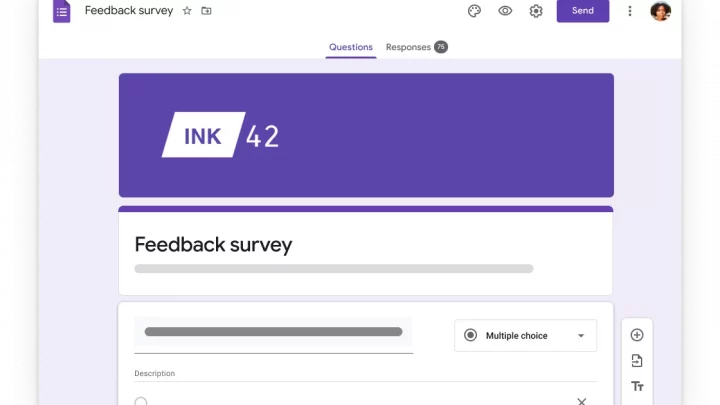
Setelah membuat formulir di Google Form, Sedulur akan mendapatkan link atau tautan yang dapat dibagikan kepada responden yang akan mengisi formulir tersebut. Biasanya, tautan asli dari Google Form hadir dalam format yang panjang sehingga sulit untuk diingat. Untuk mengatasi hal itu, Sedulur dapat mengubahnya menjadi lebih pendek dengan cara berikut.
- Pertama, buka situs Short URL pada tautan https://www.shorturl.at/
- Kemudian, salin (copy) link atau tautan asli Google Form dari formulir yang tadi sudah dibuat
- Kemudian tempel (paste) pada kolom yang tersedia di situs Short URL
- Lalu klik “Shorten URL”
- Nantinya tautan baru yang lebih ringkas akan muncul pada layar.
Selain dengan cara di atas, Sedulur juga dapat mengganti nama link atau tautan Google Form agar menjadi lebih mudah diingat. Berikut langkah-langkahnya.
- Pertama, buka situs bitly.com pada browser
- Buat akun terlebih dahulu jika Sedulur merupakan pengguna baru. Apabila sudah memiliki akun, Sedulur dapat langsung login atau masuk ke akun bitly.com
- Setelah masuk ke halaman utama situs, klik Create Link di pojok kanan atas
- Kemudian masukkan tautan asli dari formulir Google Form yang sudah dibuat tadi pada kolom Paste Long URL
- Selanjutnya link baru yang lebih pendek akan muncul pada layar
- Adapun Sedulur dapat mengganti nama link dengan memilih Customize Back-Half dan kemudian isi bagian kosong di belakang bitly.com/ dengan nama yang diinginkan.
- Terakhir klik Save untuk menyimpan link yang sudah dibuat
Demikian tadi ulasan tentang cara membuat tanda tangan di Google Form. Semoga informasi ini dapat membantu Sedulur untuk membuat tanda tangan di formulir online. Selamat mencoba!
Mau belanja bulanan nggak pakai ribet? Aplikasi Super solusinya! Mulai dari sembako hingga kebutuhan rumah tangga tersedia lengkap. Selain harganya murah, Sedulur juga bisa merasakan kemudahan belanja lewat handphone. Nggak perlu keluar rumah, belanjaan pun langsung diantar.
Bagi Sedulur yang punya toko kelontong atau warung, bisa juga lho belanja grosir atau kulakan lewat Aplikasi Super. Harga dijamin lebih murah dan bikin untung makin melimpah.



